Comment ajouter / insérer une case à cocher dans Google Sheets
Miscellanea / / August 05, 2021
Google Sheets est une excellente application pour la création et l'édition de documents. Il existe une longue liste de fonctionnalités différentes que Google docs offre à l'utilisateur. Nous créons différents fichiers et fiches techniques, et parfois nous devons ajouter et la case à cocher dans Google Sheets.
Supposons que vous créez une liste de tâches ou un calendrier, et que vous ayez besoin d'une case à cocher pour pouvoir la cocher lorsque vous avez terminé avec la mention de travail dans la liste. Vous recherchez l'option permettant d'ajouter une case à cocher dans Google Sheets, mais vous ne l'avez pas trouvée.

Comment ajouter / insérer une case à cocher dans Google Sheets
Voyons maintenant les instructions détaillées pour créer une case à cocher dans Google Sheets
1. Pour ajouter une case à cocher vide, tout d'abord, ouvrez votre Google Sheets et cliquez sur l'option d'insertion.
2. Lorsque vous cliquez sur l'option d'insertion, un nouveau menu déroulant apparaît. Maintenant, cliquez sur le bouton de la case à cocher.

3. Vous verrez une nouvelle case à cocher ajoutée à la cellule requise dans votre feuille.
Si vous souhaitez ajouter plusieurs cases à cocher, sélectionnez toutes les cellules et cliquez sur le bouton Case à cocher. Il comprendra plusieurs cases à cocher pour toutes les cellules sélectionnées.
Comment cocher la case?
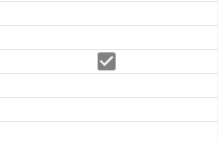
Cliquez simplement sur le bouton Coche et il le marquera comme une coche. De même, vous pouvez cliquer à nouveau dessus pour le décocher. Il est très utile pour suivre les listes de courses et autres options de vérification liées à l'entreprise.
Conclusion
Google Sheets est un outil incroyable pour créer des listes de contrôle quotidiennes ou à peu près n'importe quel travail quotidien normal. Et le fait qu'il soit synchronisé avec le cloud en permanence permet de gagner beaucoup de temps. Tout était question de savoir comment ajouter une case à cocher dans Google Sheet. Si vous voulez plus de tutoriels de ce type, commentez ci-dessous avec vos demandes.
Le choix des éditeurs:
- Comment activer et utiliser le suivi des modifications dans Google Sheets
- Tableau croisé dynamique dans Google Sheets: expliqué
- Comment ajouter Google Sheets à SharePoint
- Comment afficher les modifications récentes dans Google Docs, Sheets ou Slides
- Validation des données pour restreindre les données dans Google Sheets
Rahul est un étudiant en informatique qui s'intéresse énormément au domaine de la technologie et de la crypto-monnaie. Il passe la plupart de son temps à écrire ou à écouter de la musique ou à voyager dans des endroits inconnus. Il croit que le chocolat est la solution à tous ses problèmes. La vie arrive et le café aide.



![Comment installer Stock ROM sur le smartphone Tesla 6.1 [Firmware File / Unbrick]](/f/5f229ef061ebdf7fb78ac9c8d4e758fa.jpg?width=288&height=384)